当我们使用苹果手机时,有时候会遇到信息提示时闪光灯不断闪烁的情况,这不仅会影响使用体验,还可能对我们的健康造成一定的影响,如何关闭苹果手机的信息闪光灯呢?在本文中我们将为大家介绍一些简单有效的方法,帮助您轻松解决这个问题。无论您是新手还是老手,相信这些方法都会对您有所帮助。让我们一起来了解如何关闭苹果手机的信息闪光灯吧!
苹果手机如何关闭信息闪光灯
步骤如下:
1.点击手机桌面“设置”图标,进入手机设置。
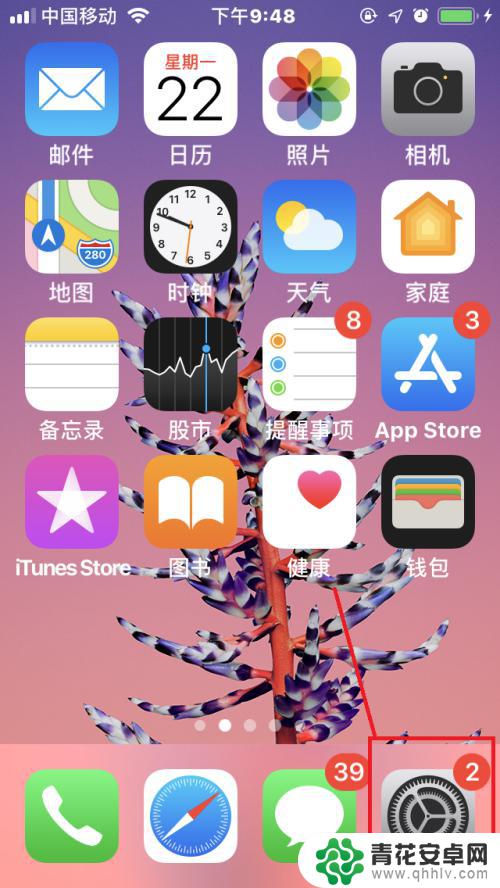
2.点击“通用”,进入“通用”设置界面。
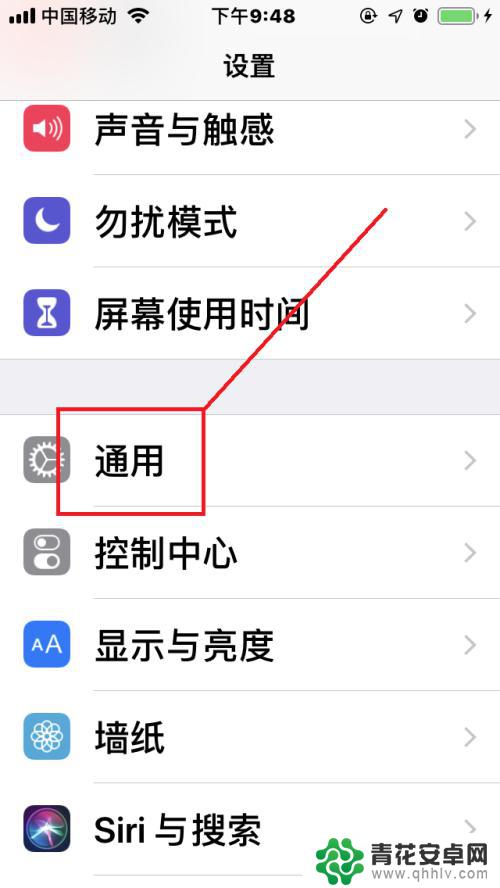
3.点击“辅助功能”,进入“辅助功能”设置界面。
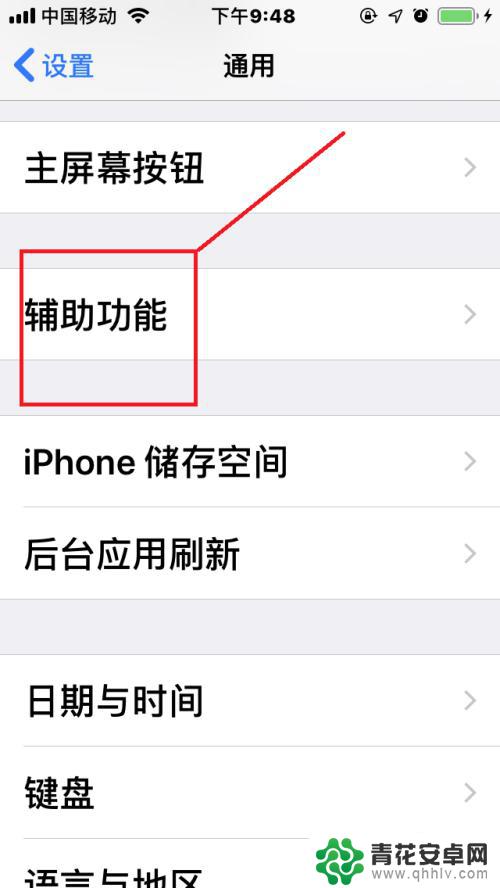
4.开启“信息闪光灯”。
点击“LED闪烁提醒”,如果显示关闭,点击“勾选”开启该功能即可。
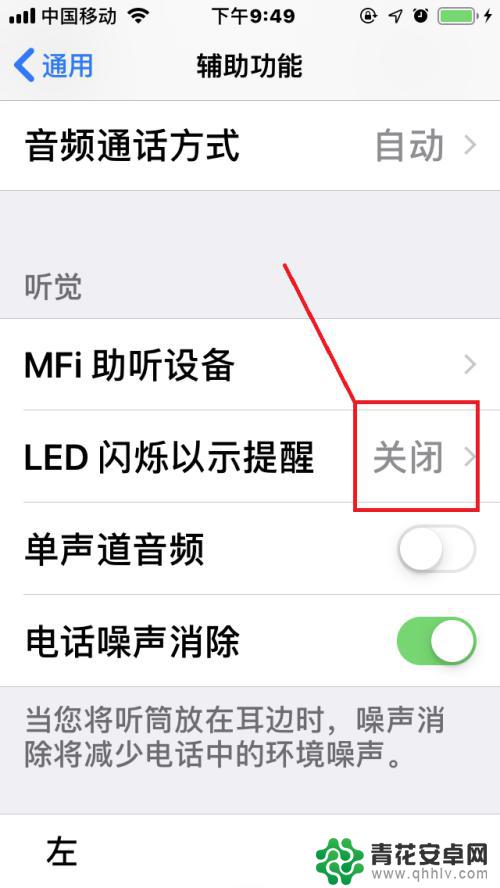
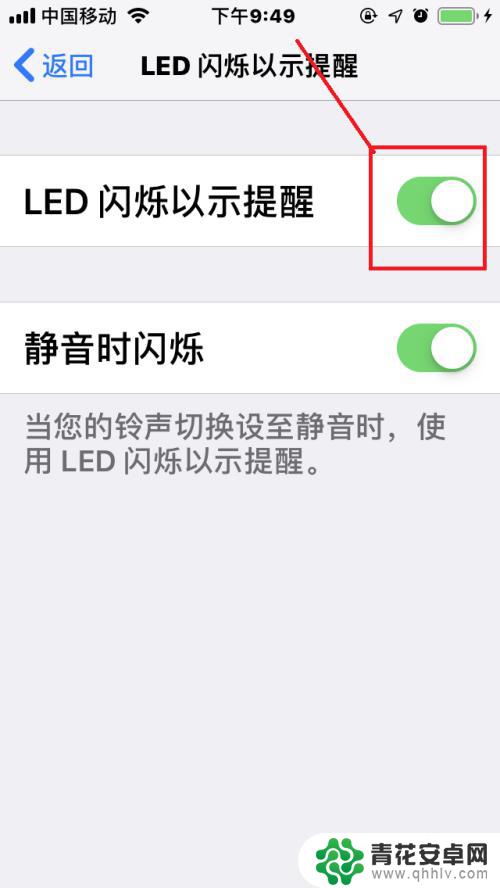
5.关闭“信息闪光灯”。
点击“LED闪烁提醒”,如果显示开启。点击“取消勾选”关闭该功能即可。
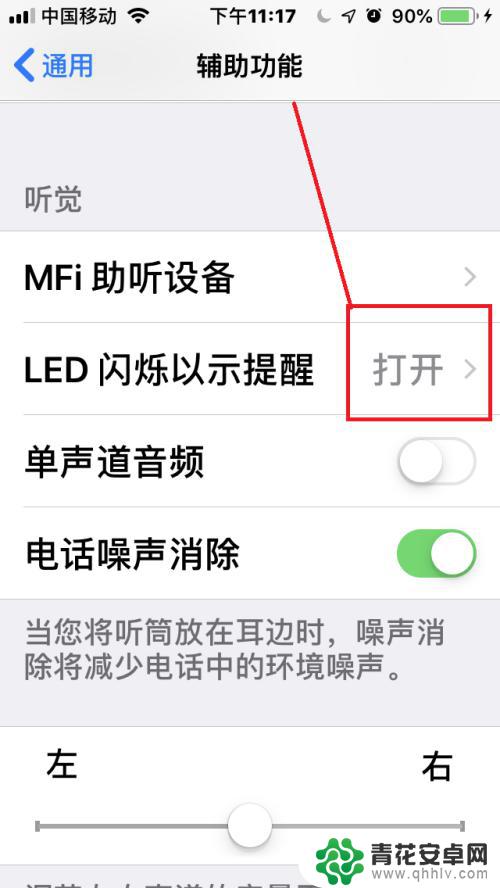
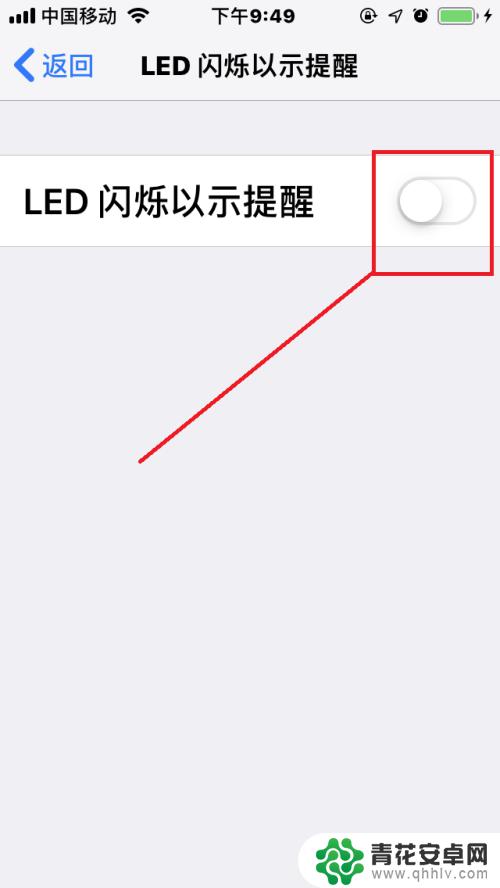
以上是关闭苹果手机消息提示闪光灯的全部内容,如果有遇到相同问题的用户,可以参考本文中介绍的步骤来进行修复,希望能对大家有所帮助。










